如何在 Word 中啟用和使用 Microsoft Copilot
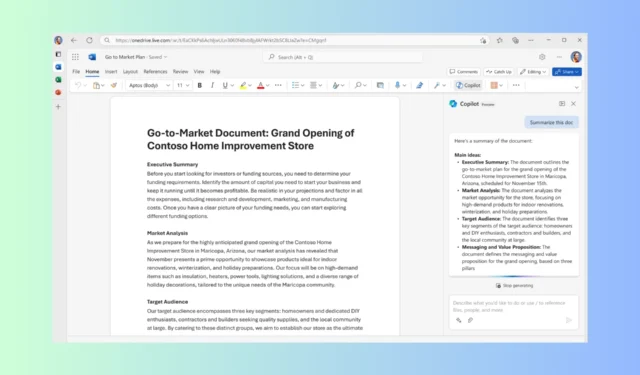
Microsoft Copilot 是一款由 Bing Chat 上提供的 AI 技術提供支援的新型聊天機器人,已經在市場上引起了轟動,並且可能成為您的內容創建工具庫的絕佳補充。
我可以在 Office 365 中使用 Copilot 嗎?
不過,從 2023 年 11 月 1 日開始,Microsoft 365 企業客戶可以以每位使用者每月 30 美元的價格訂閱 Microsoft Copilot。由於尚未確定發布日期,其他 Microsoft 365 客戶必須等待一段時間。
如何在 Word 中啟用和使用 Copilot?
在繼續執行在 Word 中啟用 Copilot 的任何步驟之前,請完成以下初步檢查:
- 確保您擁有 Microsoft 365 的有效訂閱和 Copilot 授權。
- 前往「檔案」 >「帳戶」> 檢查 Word 版本,並確保它是 16.0.16325.2000 或更高版本。
- 驗證您是否有穩定的網路連線。
1. 使用Word設定
- 按鍵Windows ,輸入單字,然後按一下「開啟」。
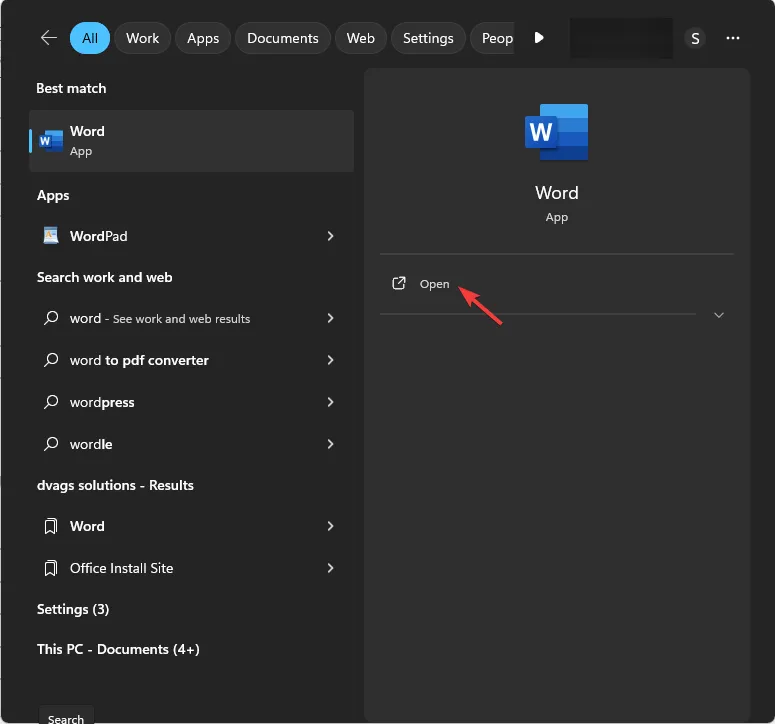
- 轉到文件。

- 選擇“選項”以開啟“Outlook 選項”。
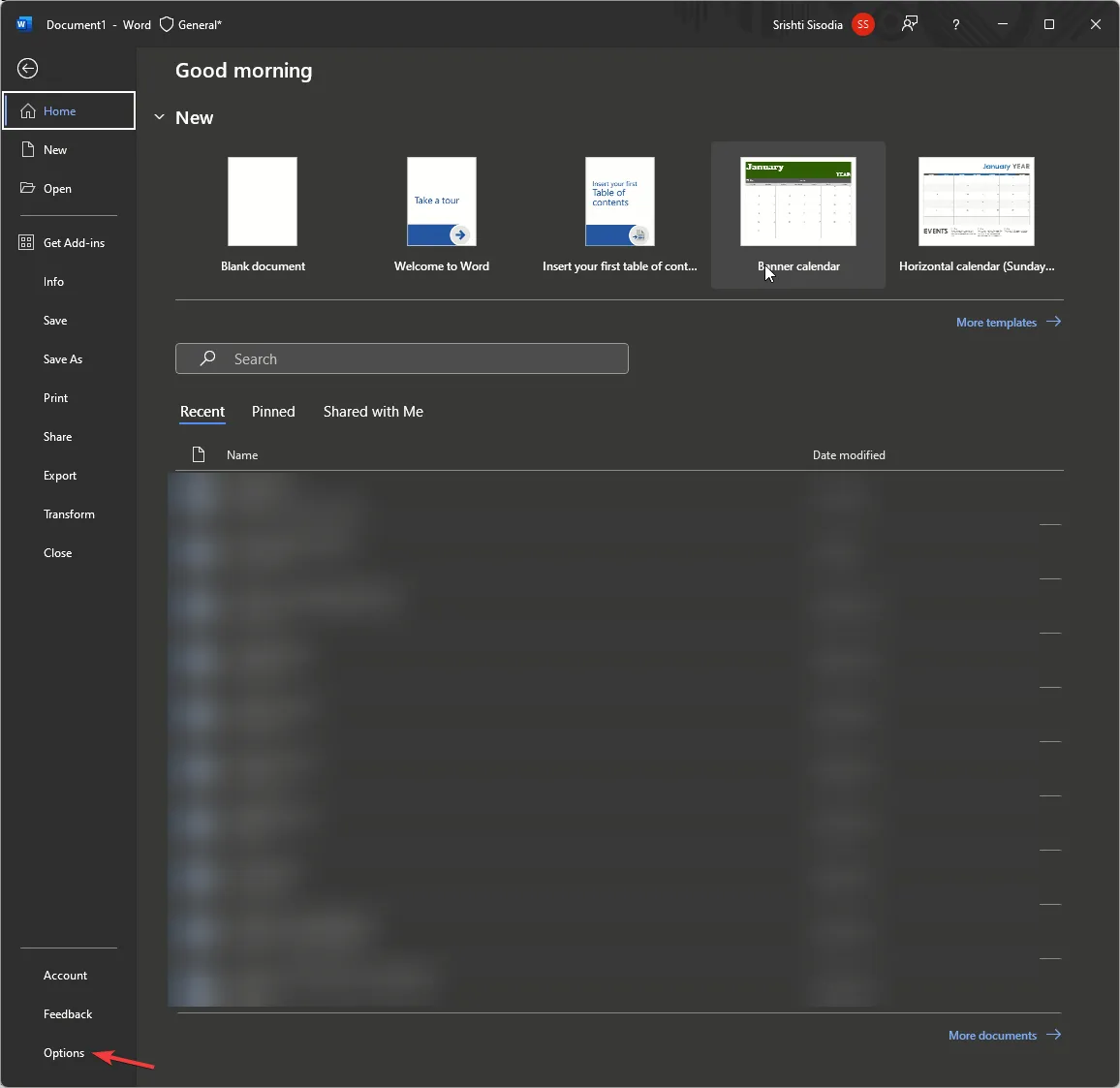
- 按一下左側窗格中的校對並尋找自動修正選項部分,然後按一下自動修正選項按鈕。
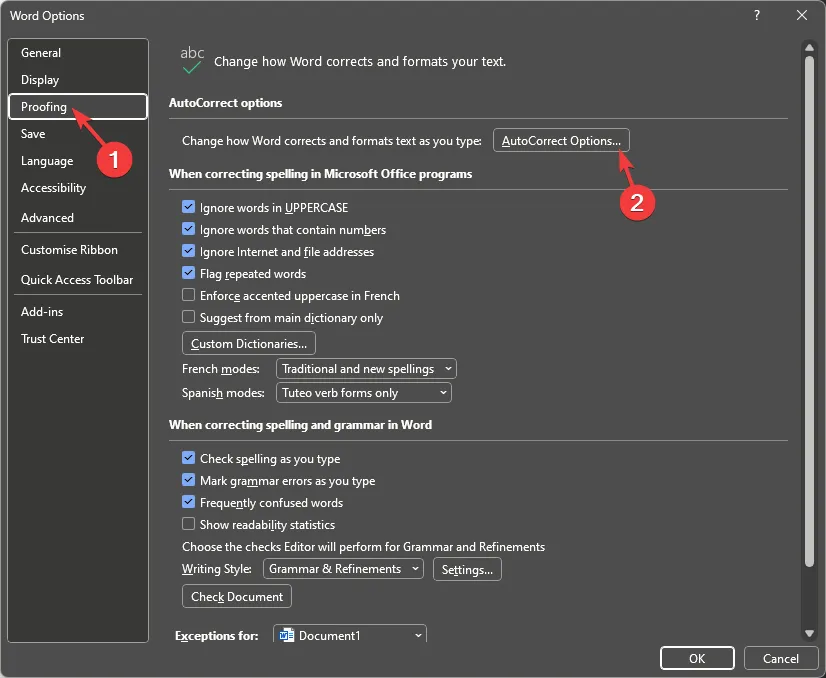
- 切換到「智慧型尋找」標籤,然後勾選「使用 Microsft Copilot 幫助您建立內容」選項旁的複選標記。
- 按一下“確定”儲存變更。
- 在 Word 文件中,按一下功能區中的“審查”,然後選擇“ Copilot”選項以開啟聊天側邊欄或直接開始寫作,它會為您提供相應的建議。
2.使用登錄編輯器
- 按Windows +R 開啟“執行”視窗。
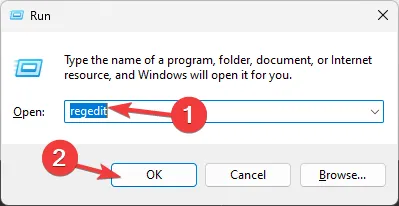
- 鍵入regedit並按一下「確定」開啟登錄編輯程式。
- 在 UAC 提示上按一下「是」 。
- 首先,讓我們進行備份,轉到“文件”,然後點擊“匯出”。保存。reg 檔案複製到可存取的位置。
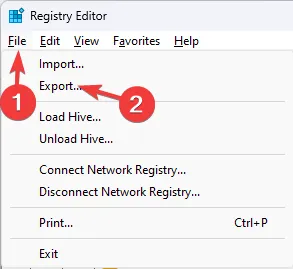
- 導航至此路徑:
Computer\HKEY_CURRENT_USER\Software\Microsoft\Office\16.0\Common\ExperimentConfigs\ExternalFeatureOverrides\word - 右鍵點選word,選擇新建,然後選擇字串值選項。
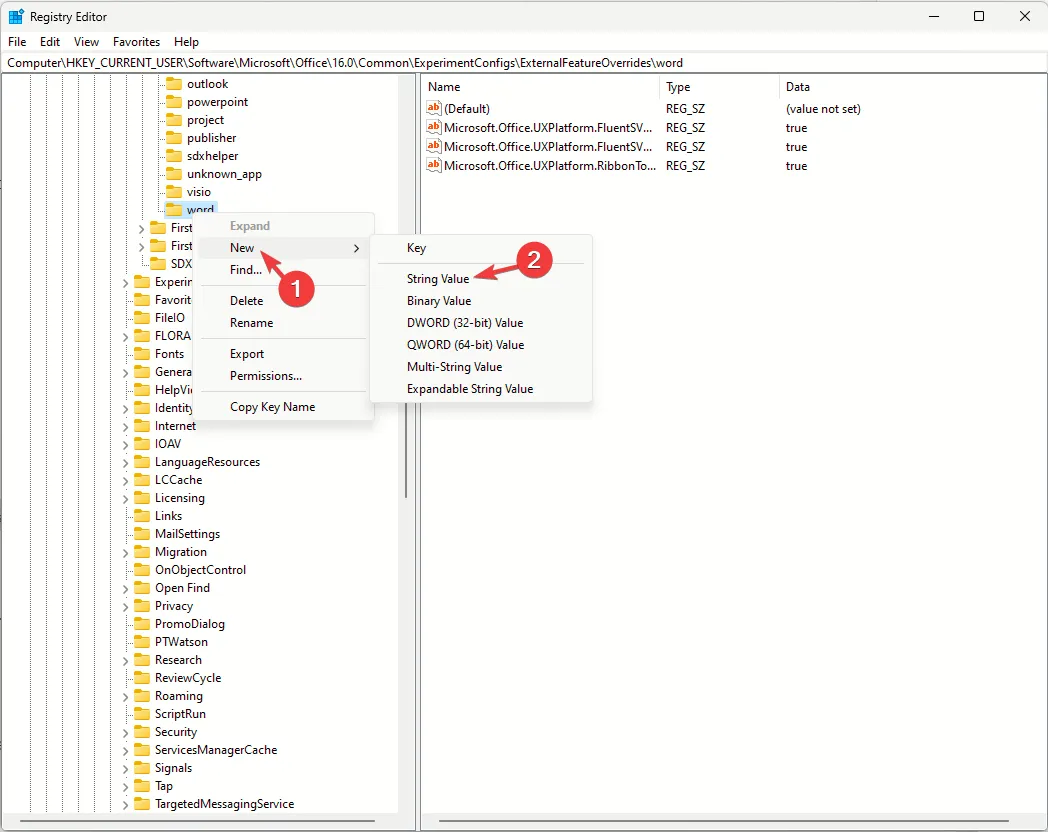
- 右鍵點選String Value,選擇“重新命名”,並將其命名為Microsoft.Office.Word.CoPilotExperiment,然後按一下Enter。
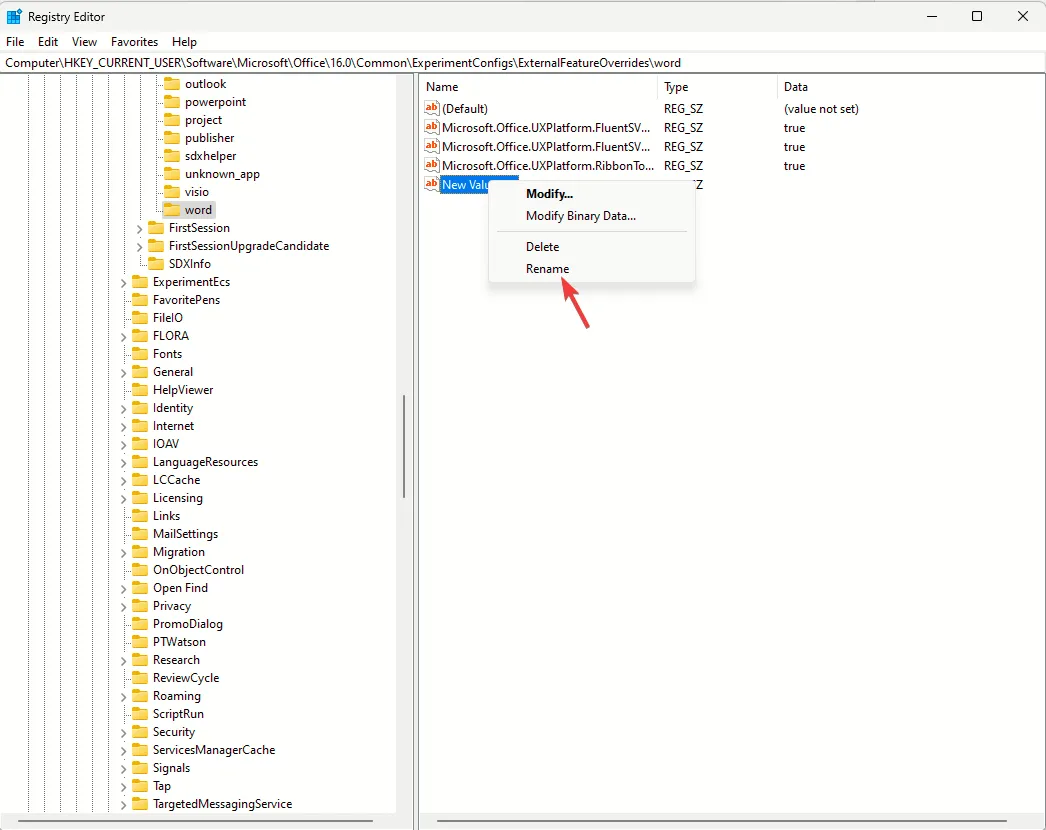
- 雙擊它,將值資料設為true,然後按一下確定。
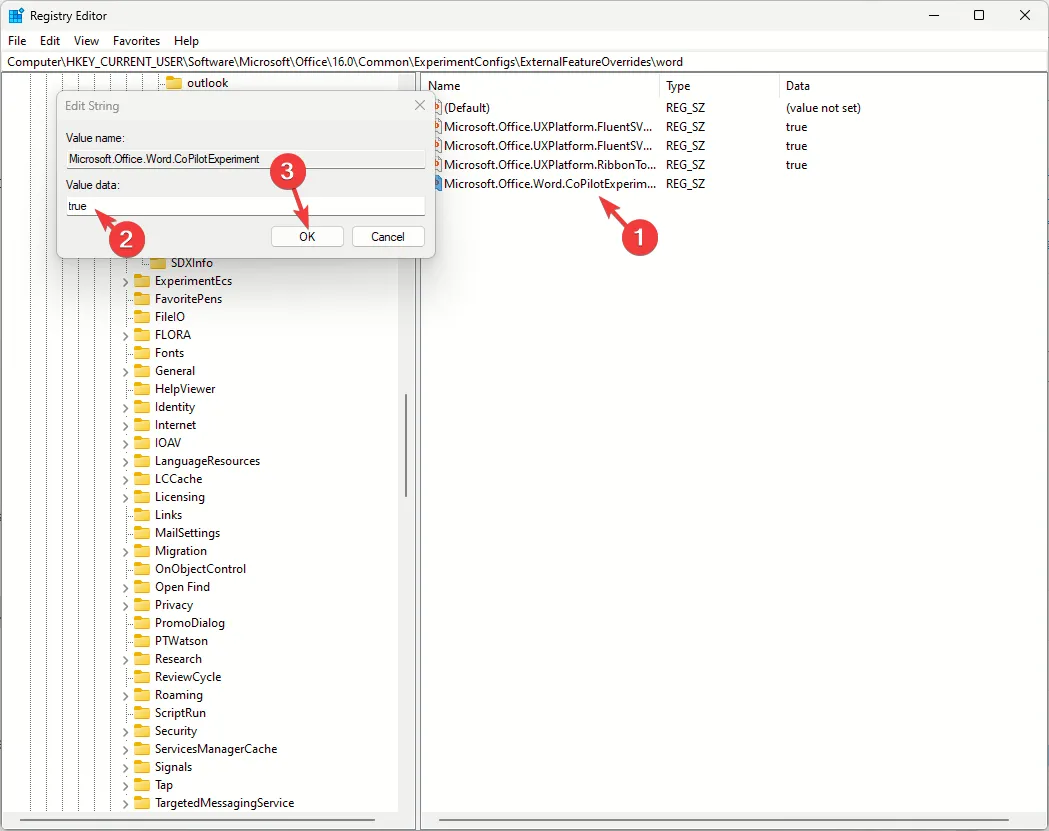
- 重啟你的電腦。
- 啟動 Microsoft Word,開啟新文檔或現有文檔,按一下功能區中的“審查”,找到“ Copilot”選項,然後按一下它啟動或開始輸入以取得提示。
今年 12 月,Microsoft 將為所有擁有 Microsoft 365 Copilot 授權的客戶提供Copilot to OneDrive 。
Microsoft Copilot 在 Word 的功能
處理整個文檔
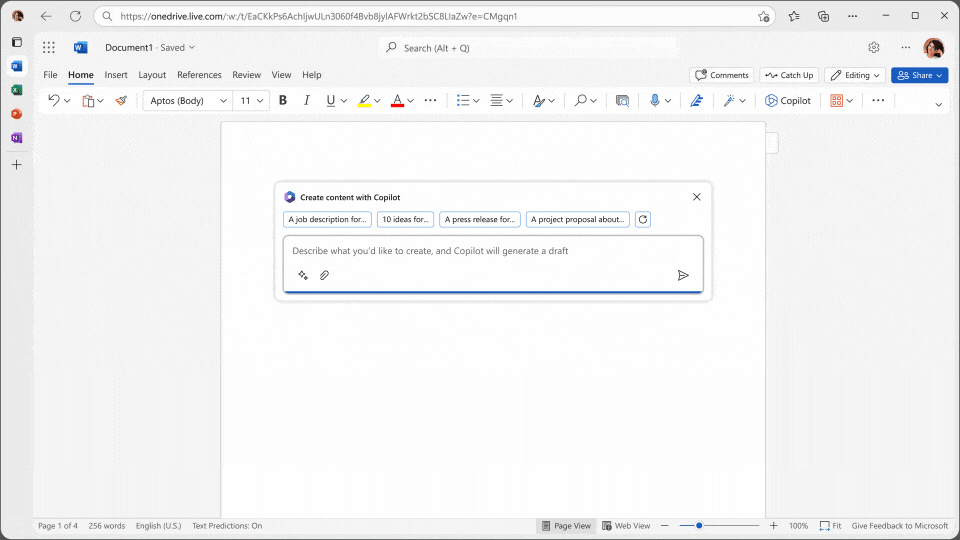
Microsoft Copilot 可以幫助您在幾分鐘內建立一個完整的文檔,而您所需要做的就是給它一個正確的提示。
首先開啟一個空白文檔,前往「審閱」選項卡,然後按一下「Copilot」。在「Draft with Copilot」方塊中,鍵入或貼上帶有適當上下文的提示,然後按一下「產生」。
寫作技巧和自然語言支持
Microsoft Copilot 具有先進的自然語言處理 (NLP) 功能,是一款高級助手,可協助您提升寫作技能。
它可以縮短或重寫部分,提供語法和標點建議,並幫助保持一致的語氣。此外,它還提供了更好的句子結構的技巧,從而有助於提高整體可讀性。
內容創作的智慧建議
Copilot 的主要功能之一是在您打字時提供建議和更正;這可以更快地完成工作,同時提高效率。
您所需要做的就是啟用該功能,然後開始在文件中輸入內容,Copilot 將分析文字並為您提供消除不一致的提示。
由人工智慧驅動的聊天框專注於生產力
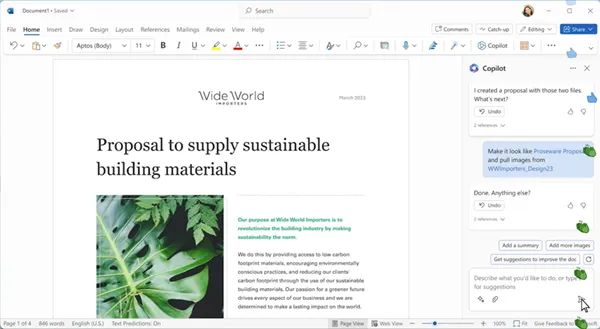
您可以存取文件中由人工智慧驅動的聊天框,並使用它來總結文件或在內容上下文中編寫一些內容,例如 CTA。
它還可以從現有文件中為您的文件添加一些上下文或內容,或在網路上搜尋它以提供相關結果。
有助於研究和合作
Microsoft 365 Copilot 還可以幫助您研究您正在處理的主題或文件。您所需要做的就是從「審閱」標籤中按一下「Copilot」,然後按一下「研究」選項。
您將獲得具有內建搜尋引擎和字典的各種研究工具。如果您在線上共享了 Word 文檔,Copilot 可以幫助追蹤更改並插入註釋以實現更好的協作。
為業務用戶提供包含業務資料的模型
Copilot 將大型語言模型的優勢與業務資料和 Microsoft 365 應用程式結合,利用難以存取的海量資料庫為每個組織創建新的知識模型。
商務聊天適用於您的所有業務數據和 Office 應用程序,從組織內部的數據和知識中提取您所需的資訊和見解,從而節省寶貴的時間并快速為您提供答案。
總之,Copilot 是一個強大的工具,具有多種特性和功能;它可以幫助您提高寫作技巧和生產力。此外,您甚至可以使用 Copilot轉錄和翻譯音訊檔案。
您想在 Word 文件中使用 Copilot 來執行重複性任務並提高您的寫作水平嗎?請隨意在下面的評論部分提及您的想法。



發佈留言